Στον τομέα της ανάπτυξης λογισμικού, είναι απαραίτητη μια εις βάθος κατανόηση των μεθόδων προγραμματισμού, ιδιαίτερα όταν πρόκειται για τιμές επιστροφής. Σε αυτόν τον οδηγό, θα επικεντρωθούμε στη χρήση του εργαλείου αποσφαλμάτωσης (debugging) στην C#, προκειμένου να διαπιστώσουμε πώς λειτουργούν οι μέθοδοι μας και να διασφαλίσουμε ότι ο κώδικας μας παράγει τις επιθυμητές τιμές επιστροφής. Θα εξετάσουμε πώς να τοποθετούμε σημεία διακοπής (breakpoints) για να παρακολουθούμε τη ροή του προγράμματος βήμα προς βήμα και να εντοπίζουμε πιθανά σφάλματα.
Κύριες διαπιστώσεις
- Οι σημεία διακοπής σας επιτρέπουν να σταματήσετε τη ροή του προγράμματος εστιασμένα.
- Η υβριδική ανάλυση των τιμών μεταβλητών μπορεί να εντοπίσει σφάλματα νωρίς.
- Η αποσφαλμάτωση είναι ένα αποτελεσματικό εργαλείο για την ανίχνευση σφαλμάτων και την αξιόπιστη ανάλυση μεθόδων με τιμές επιστροφής.
Οδηγός βήμα προς βήμα για την εφαρμογή της αποσφαλμάτωσης στην C
Για να σας κάνουμε πιο προσιτή τη διαδικασία αποσφαλμάτωσης, θα εξετάσουμε τα καθορισμένα βήματα που μπορείτε να ακολουθήσετε για να παρακολουθείτε αποτελεσματικά τη ροή των μεθόδων σας στην C#.
Θέστε ένα σημείο διακοπής και ξεκινήστε το πρόγραμμα
Αρχικά, πρέπει να τοποθετήσετε ένα σημείο διακοπής (Breakpoint) στον κώδικα. Κάντε κλικ στην αριστερή πλευρά της γραμμής όπου θέλετε να τοποθετήσετε το σημείο διακοπής. Το Visual Studio θα το υποδείξει με μια κόκκινη επισήμανση.
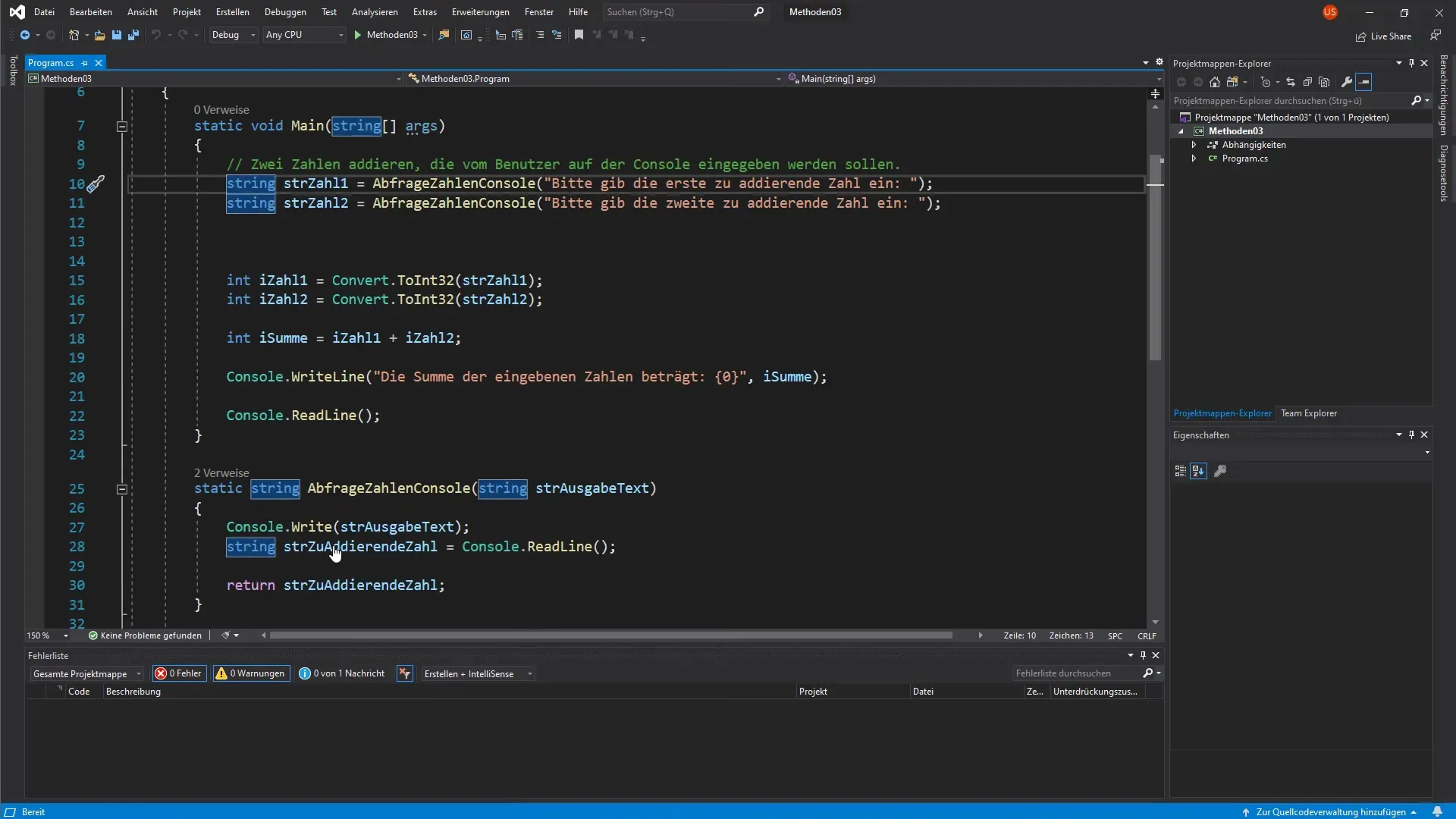
Τώρα ξεκινήστε το πρόγραμμα. Ο μεταγλωττιστής θα σταματήσει αυτόματα στο σημείο διακοπής, ώστε να μπορείτε να παρακολουθείτε την εκτέλεση βήμα προς βήμα.
Παράθυρα και εμφανίσεις κατά τη διάρκεια της αποσφαλμάτωσης
Μόλις φτάσετε στο σημείο διακοπής, θα δείτε στο Visual Studio αρκετά νέα παράθυρα. Ιδιαίτερα υπάρχει ένα παράθυρο αποσφαλμάτωσης με μια ενότητα για τοπικές μεταβλητές και μια λίστα κλήσεων. Αυτή η εμφάνιση σας βοηθά να δείτε ποιες τιμές αποθηκεύονται αυτή τη στιγμή στις μεταβλητές και σε ποια γραμμή κώδικα βρίσκεστε.
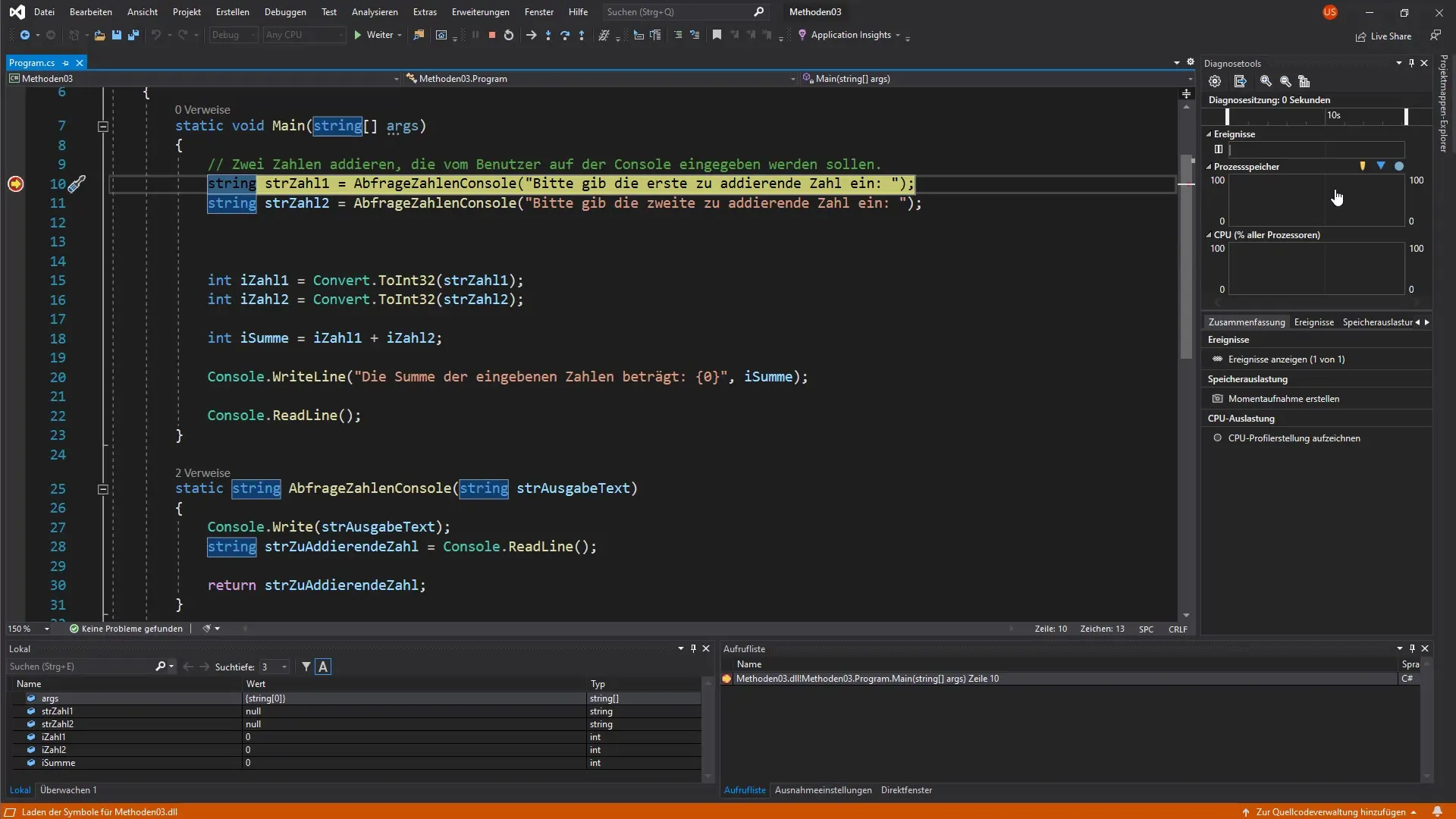
Αλληλεπίδραση με τον αποσφαλματωτή και ανάλυση μεταβλητών
Όταν προχωράτε με τον αποσφαλματωτή βήμα προς βήμα, μπορείτε να δείτε κάθε γραμμή του κώδικα ξεχωριστά. Αυτό συνήθως γίνεται πατώντας το F11. Με κάθε εκτέλεση, η τιμή της μεταβλητής ανανεώνεται στην τοπική περιοχή εμφάνισης.
Εδώ μπορείτε να δείτε ότι πριν από την εισαγωγή του χρήστη, συγκεκριμένες μεταβλητές, όπως η «Αριθμός 1» και η «Αριθμός 2», έχουν ακόμη μηδενικές τιμές. Μόλις εκτελέσετε το επόμενο βήμα, οι είσοδοι του χρήστη θα εμφανιστούν στις αντίστοιχες μεταβλητές.
Ερώτημα και Επιβεβαίωση Τιμών
Όταν ζητήσετε από τον χρήστη να εισάγει μια τιμή, θα δείτε ότι η κονσόλα έρχεται στο προσκήνιο. Μετά την εισαγωγή, για παράδειγμα, «20», αυτή η τιμή θα επισημανθεί κόκκινα στην τοπική εμφάνιση. Αυτό δείχνει ότι η τιμή αυτής της μεταβλητής έχει αλλάξει.
Ελέγχοντας τις μεταβλητές, θα δείτε ότι η υλοποίηση της μεθόδου με τιμές επιστροφής λειτουργεί όντως. Η είσοδος συγκεντρώνεται και μπορεί να χρησιμοποιηθεί για περαιτέρω υπολογισμούς.
Διαχείριση Τιμών Επιστροφής
Ένα άλλο βήμα στην αποσφαλμάτωση είναι η παρακολούθηση των τιμών επιστροφής. Εάν, για παράδειγμα, εκτελέσετε τη μέθοδο ερώτησης των αριθμών και πατήσετε F11, θα διαπιστώσετε ότι η τιμή επιστροφής μεταβιβάζεται ακριβώς στη μέθοδο που καλείται.
Η αντιστοίχιση αυτής της τιμής σε μια νέα μεταβλητή μπορεί να παρακολουθηθεί στο παράθυρο «Τοπικά», όπου απαριθμούνται οι ενεργές τιμές μετά την τελευταία εκτέλεση.
Αποσφαλμάτωση μέσω Επανάληψης
Θα διαπιστώσετε ότι η διαδικασία ελέγχου των τιμών και η τοποθέτηση σημείων διακοπής σας βοηθά να κατανοήσετε καλύτερα τη ροή του προγράμματος. Επαναλάβατε αυτά τα βήματα για άλλες μεθόδους ή τμήματα του κώδικα σας, ρωτώντας κάθε φορά τις εισόδους του χρήστη και παρακολουθώντας τις τιμές επιστροφής.
Με κάθε βήμα, θα γίνετε πιο σίγουροι στη χρήση του αποσφαλματωτή και θα μπορείτε να εντοπίζετε και να διορθώνετε σφάλματα πιο γρήγορα.
Σύνοψη - Βαθύτερη κατανόηση των Μεθόδων C# με Τιμές Επιστροφής και Αποσφαλμάτωση
Η αποσφαλμάτωση στην C# είναι ένα απαραίτητο εργαλείο για την αναγνώριση σφαλμάτων στον κώδικα και την ανάλυση της συμπεριφοράς μεθόδων με τιμές επιστροφής. Μέσω της τοποθέτησης σημείων διακοπής και της βήμα προς βήμα παρακολούθησης του προγράμματος, μπορείτε να εντοπίσετε μη χρησιμοποιούμενες μεταβλητές, να παρακολουθείτε τις τιμές των επιστροφών και να διασφαλίσετε ότι η λογική του κώδικα σας λειτουργεί όπως αναμένεται.
Συχνές Ερωτήσεις
Πώς μπορώ να τοποθετήσω ένα σημείο διακοπής στο Visual Studio;Κάντε κλικ στην αριστερή στήλη δίπλα στη γραμμή στην κόκκινη επισήμανση για να τοποθετήσετε ένα σημείο διακοπής.
Τι σημαίνει όταν μια μεταβλητή εμφανίζεται κόκκινη στον αποσφαλματωτή;Μια κόκκινη εμφάνιση υποδεικνύει ότι η τιμή αυτής της μεταβλητής έχει αλλάξει από την τελευταία εκτέλεση.
Πώς μπορώ να παρακολουθήσω την εκτέλεση του προγράμματος βήμα προς βήμα;Μπορείτε να πατήσετε F11 για να εκτελέσετε ένα βήμα μέσω του κώδικα.
Γιατί είναι σημαντική η λίστα κλήσεων;Η λίστα κλήσεων σας δείχνει τη τρέχουσα ροή του προγράμματος και από πού προέρχεται, γεγονός που είναι πολύ χρήσιμο για την αναγνώριση σφαλμάτων.
Τι πρέπει να κάνω αν βρω ένα σφάλμα στον κώδικα;Μπορείτε να προσαρμόσετε τον κώδικα και να περάσετε ξανά μέσω του αποσφαλματωτή για να βεβαιωθείτε ότι το σφάλμα έχει διορθωθεί.


